电脑硬盘坏了能修复吗?当然可以!全面指南就在本文中!
硬盘意外故障,里面存储的数据危在旦夕,这种情况下,很多伙伴疑惑电脑硬盘坏了能修复吗?其实是可以的,但是对于不同的实际情况,可能需要采取不同的方法,您可以参考参考本文给出的建议。
![]() 哈喽哇~
哈喽哇~
对于大多数电脑用户来说,硬盘可能是大家比较容易忽视但却非常重要的部分。它不仅存储了我们的操作系统、程序,还存储着许多重要的文件与资料。当电脑硬盘出现故障时,很多人会陷入焦虑烦躁的状况,担心自己的数据是否丢失,硬盘是否能修复。
“我的硬盘好像出问题了,今天开机发现电脑资源管理器中没有那个硬盘,这是什么情况?我的硬盘跑到哪里去了?我里面存的数据怎么办?是硬盘坏了吗?有人知道电脑硬盘坏了能修复吗?很急。”
对于这种状况,大家想想应该就已经头皮发麻了,但是大家不用担心,今天咱们不讲虚的,直接上干货,从判断症状到数据找回方法,帮您快速找回数据,摆脱烦恼。

台式电脑或笔记本电脑硬盘坏了可以修复吗?先上答案,能的兄弟,能的!但是您需要先判断硬盘损坏的类型,然后再针对不同的类型选择合适的修复方法。
逻辑故障通常是指硬盘中的数据或文件系统出现了问题。常见的逻辑故障包括分区丢失、文件系统损坏、数据丢失等,这类问题一般是由操作系统错误、病毒攻击、误操作等引起的。幸运的是,逻辑故障通常是可以修复的,只需要借助合适的工具和方法,基本上可以自行修复。
那么假设在逻辑损坏的前提下,电脑硬盘坏了怎么修复?这里我们就可以借助Windows系统内置的命令行工具对出现逻辑损坏的硬盘进行修复,比如:
如果您尝试完上面的办法之后发现还是没能解决问题,那么在这种情况下,您可以考虑借助专业的数据恢复软件(比如傲梅恢复之星)来恢复硬盘数据。它操作简单,支持快速扫描+深度扫描双模式,找回误删数据概率更高,并且支持预览扫描结果,选择性恢复更效率,是一个不错的恢复硬盘数据方法。
您可以下载安装傲梅恢复之星(请安装到非故障硬盘的位置,避免造成数据覆盖状况),将其打开,选择目标硬盘选项进行深度扫描,然后对扫描出来的文件进行恢复即可轻松找回数据,很简单,您可以试一试。
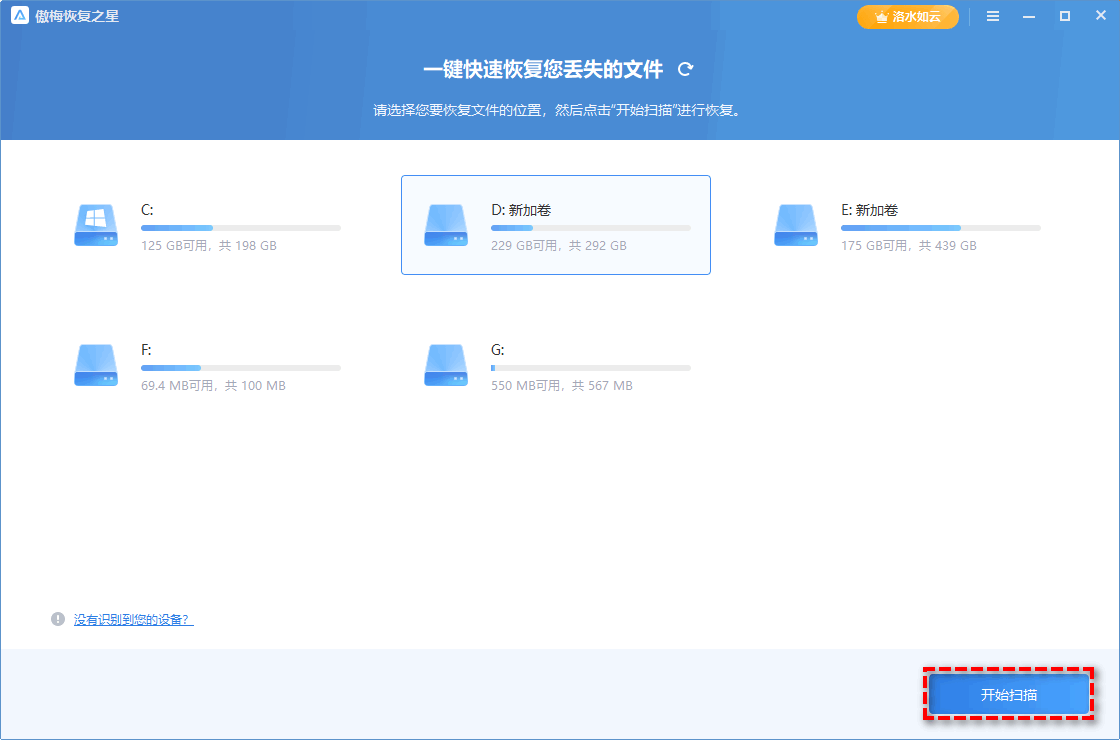
物理故障是指硬盘内部的硬件损坏,通常表现为硬盘不能正常读取数据、发出异常噪音或完全无法启动等情况。物理故障的常见原因包括:
那么如果遇到的是物理故障,此时电脑硬盘坏了能修复吗?一般来说,对于出现了物理故障的硬盘来说,修复的难度会大大增加,通常是没办法依靠自己的力量解决问题的,一般需要借助专业的数据恢复机构进行开盘数据恢复服务(费用通常较高)。

在上文中,对于台式电脑或笔记本电脑硬盘坏了可以修复吗问题,我们给出的答案是可以针对不同的损坏情况进行针对性地修复,但是这种修复方法并不能确保数据可以完全恢复,恢复概率容易受到诸多因素的影响。
而硬盘故障和数据丢失带来的痛苦和成本(时间和金钱)是巨大的。所以说,与其亡羊补牢,不如未雨绸缪,善待自己的硬盘,并关注硬盘的健康状况,另外,更加重要的是,定期备份自己的重要数据,不到事发之后才到处寻找电脑硬盘坏了怎么修复。有人可能认为备份没啥用,这其实只是您暂时还没遇到需要的时候,等您之后不巧遇到了数据丢失或误删状况时,肯定会后悔为什么当初没有备份。
对于备份来说,如果您觉得每隔一段时间备份一次很麻烦,那么建议您可以使用傲梅轻松备份,创建自动备份任务,使其自动执行备份任务,无需您多次反复手动执行,很方便,也支持完全/增量/差异备份方法,支持自动清理旧版本备份镜像(部分高级功能需要升级VIP)。
您可以点击下方按钮进入下载中心获取傲梅轻松备份,然后我们将为您简单演示一次创建自动备份任务的流程,您可以参考参考,然后创建一个属于自己的备份任务。
步骤1. 打开傲梅轻松备份,在主界面中点击“备份”>“文件备份”(如果您想要备份其他东西,也可以根据自身实际情况来选择系统备份、磁盘备份或分区备份)。

步骤2. 单击“添加目录”或“添加文件”以选择您想要备份的文件夹或文件。

步骤3. 单击下方长条框以选择您想要将其备份到的目标路径(建议参照异地备份原则,选择一个异于本地的位置存储备份镜像)。

步骤4. 点击左下角的“定时备份”,然后在计划任务窗口中点击“启用定时备份”,然后按照您的需求选择备份任务按照每天/每周/每月自动进行,设置完毕之后单击“确定”,然后返回备份任务界面点击“开始备份”>“添加定时备份任务并立即执行”即可。

好了朋友们,本文到这里就告一段落了![]()
电脑硬盘坏了能修复吗?能修复,但是需要针对不同的损坏情况,采取不同的修方案。对于逻辑故障,许多问题是可以通过软件修复的,但对于物理故障,往往需要专业的硬盘维修服务。
此外,我们在日常使用中,应该定期备份数据、定期维护硬盘,并采取适当的使用方式,善待硬盘,关注其健康状况,可以有效延长硬盘的使用寿命,避免数据丢失。